PS4 シャドウ オブ ザ トゥームレイダー 前作のノリがそのままなら、初めてだとやや厳しい [シャドウ オブ ザ トゥームレイダー]
PS Plusのフリープレイでダウンロードできなかった『シャドウ オブ ザ トゥームレイダー』( PS4 ¥3,990 税込 ※Amazon 2024/1/15時点)を無事にインストールし、前作の『ライズ オブ ザ トゥームレイダー』の流れでプレイしているのですが。初プレイでは、早々に断念したこともあり、いろいろ思うところがあります。
今年1月のフリープレイに、『シャドウ オブ ザ トゥームレイダー』が入ったのですが。初めてな感じでプレイした時と今回の前作をクリアした後のプレイでは、大きな違いがました。
『シャドウ オブ ザ トゥームレイダー』は、3部作の完結編です。映像の綺麗さ、物語のスケールも大きく、クオリティの高さを感じます。
一方で、完結編だからでしょうか、結構、動きの難しさがあり、前作に比べ、死ぬことが多く。死んだとしても、ちょっと前に戻り、すぐにやり直すことはできるのですが。それでも、何度もやり直しは、厳しいです。
前作をプレイする前は、キャラクターの操作を十分に習得できないまま、いきなりハードな動きを求められ、一つ一つのステージに手間がかかりました。
しかも、スキルも複雑で分かり難く、謎解きのパターンも分からない状態だったため、難しさが先にあり。初心者が慣れるための序盤の簡単さもあまりないため、慣れないまま断念。
今回は、前作の『ライズ オブ ザ トゥームレイダー』をクリアした後なので、操作にも十分慣れ、どんなスキルがあるか、謎解きもどんな感じか分かります。
それでも、動きの難しさを感じたくらいなので、他のシリーズをプレイしたことがなく、アクションゲームが得意じゃなければ、初めてで『シャドウ オブ ザ トゥームレイダー』は、無理があるかもしれません。
戦闘、探検、謎解きの難易度を調節でき、全てイージーでプレイしています。それでも、どこから登れるか分かりやすくなったり、謎解きのポイントが何かをハイライトされるだけなので、操作自体が不慣れな場合、結構、手こずります。
前作の方が、序盤に難しい動きを求められず、徐々にやれることが増え、カテゴリー分けされたスキルも理解しやすく、やりやすさがありました。
シリーズ作品でもあり、しかも、3部作でもあるため、『シャドウ オブ ザ トゥームレイダー』は、シリーズを通してプレイする人を強く意識して作られているのかもしれません。
メインストーリーの流れも、前作のノリがあるかどうかで、以前、違和感を感じたところも気にならなくなりました。シリーズ作品を楽しむためには、前作からのプレイが大事なのが分かります。
PS Plusのフリープレイがダウンロードできない時の対処法 ライブラリーから無事にダウンロードでき、やっと解決した話 [PS PlusのフリープレイがDLできない時]
PCゲームで『ライズ オブ ザ トゥームレイダー』をプレイしたところ、思った以上に面白く。その流れで、PS Plusで今年1月にフリープレイになっていた『シャドウ オブ ザ トゥームレイダー』をプレイしようと思いました。
この『シャドウ オブ ザ トゥームレイダー』は、2013年発売の『トゥームレイダー』、2015年の『ライズ オブ ザ トゥームレイダー』に続く、3部作の完結編になります。
『シャドウ オブ ザ トゥームレイダー』が、フリープレイで登場した当初は、他の2作品をプレイしておらず、正直、複雑さもあり、ノリきれず。その時は、ライブラリに。
今回は、前作をプレイしていて、面白かったこともあり。この感じのまま、『シャドウ オブ ザ トゥームレイダー』をプレイすれば、楽しめそうだと思いました。
ところが、ライブラリからダウンロードしようとしたところ、ダウンロードが8.59GBのところでエラーになり、ダウンロードできませんでした。
そこで、いろいろ試してみたのですが。まずは、ダウンロードで求められる以上に、空き容量を増やすこと。200GB以上の空きを作って、再びダウンロードするもダメでした。
次は、『ライセンスを修復』してみました。ゲームがクラッシュしたり、PS Storeで購入できない時に行うもののようです。やり方は、[設定]→[アカウント管理]→[ライセンスを修復する]なのですが、これもダメでした。
もしかしたら、PS Plusのアカウントではないユーザーに、セーブデータがあるのが問題なのではと思い、セーブデータを全て削除したのですが、これもダメ。
ネットで調べても、解決する方法が見つからなかったため、公式のサポートセンターへ問い合わせることにしました。
対処法として教えてもらったのは、2つ。一つ目が、『データベースの再構築』です。動作がおかしい時やゲームが突然終了してしまう時に行うようです。
やり方は、起動した状態のPS4本体の電源ボタンを3秒間長押し。すると、電源ランプが点滅しながら、電源が切れます。その後、本体の電源ボタンを再び長押し、ビープ音が2回聞こえたら、手を放す。
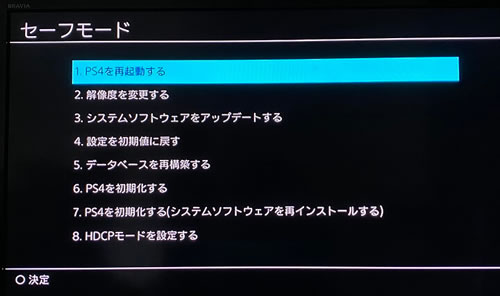
これで、PS4がセーフモードになります。後は、コントローラーのPSボタンを押し、選択肢から『データベースの再構築』を選ぶだけ。本体の空き容量が多かったせいか、再構築にかかった時間は、1分ほど。これも、ダメでした。
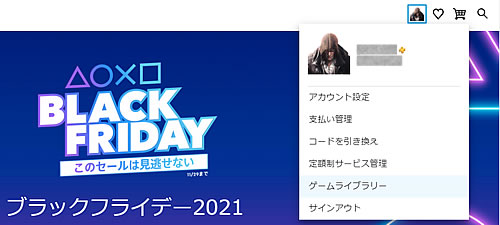
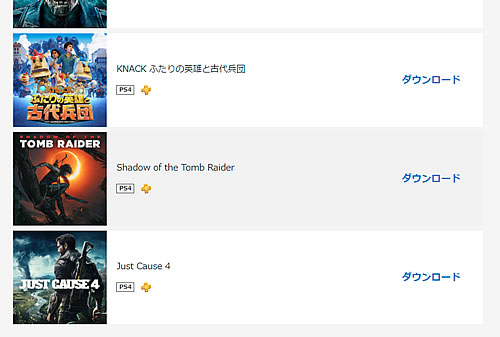
最後は、WEB上のPlayStation Store(https://store.playstation.com)に、ログインして、ゲームライブラリーから購入済みの『シャドウ オブ ザ トゥームレイダー』をダウンロードすること。
これは、パソコンからPS4本体へリモートでゲームソフトをダウンロードさせる方法です。これを行う前に、PS4本体で途中で止まっていたダウンロードは削除しています。
リモートでダウンロードしたところ、『シャドウ オブ ザ トゥームレイダー』を無事ダウンロードすることができました。
リモートでダウンロードを選択した際には、これまでダウンロードの進捗バーが一本だったのが、間に区切りが入り、二つの分かれ、その違いで行けそうだと分かりました。
ネットには、いろんな情報があるのですが、やはり、メーカーに問い合わせるのが一番だと感じました。
ただ、PlayStation公式サイトの問い合わせは、メールだけの受付も停止していて、結構、やり難かったです。
この『シャドウ オブ ザ トゥームレイダー』は、2013年発売の『トゥームレイダー』、2015年の『ライズ オブ ザ トゥームレイダー』に続く、3部作の完結編になります。
『シャドウ オブ ザ トゥームレイダー』が、フリープレイで登場した当初は、他の2作品をプレイしておらず、正直、複雑さもあり、ノリきれず。その時は、ライブラリに。
今回は、前作をプレイしていて、面白かったこともあり。この感じのまま、『シャドウ オブ ザ トゥームレイダー』をプレイすれば、楽しめそうだと思いました。
ところが、ライブラリからダウンロードしようとしたところ、ダウンロードが8.59GBのところでエラーになり、ダウンロードできませんでした。
そこで、いろいろ試してみたのですが。まずは、ダウンロードで求められる以上に、空き容量を増やすこと。200GB以上の空きを作って、再びダウンロードするもダメでした。
次は、『ライセンスを修復』してみました。ゲームがクラッシュしたり、PS Storeで購入できない時に行うもののようです。やり方は、[設定]→[アカウント管理]→[ライセンスを修復する]なのですが、これもダメでした。
もしかしたら、PS Plusのアカウントではないユーザーに、セーブデータがあるのが問題なのではと思い、セーブデータを全て削除したのですが、これもダメ。
ネットで調べても、解決する方法が見つからなかったため、公式のサポートセンターへ問い合わせることにしました。
対処法として教えてもらったのは、2つ。一つ目が、『データベースの再構築』です。動作がおかしい時やゲームが突然終了してしまう時に行うようです。
やり方は、起動した状態のPS4本体の電源ボタンを3秒間長押し。すると、電源ランプが点滅しながら、電源が切れます。その後、本体の電源ボタンを再び長押し、ビープ音が2回聞こえたら、手を放す。
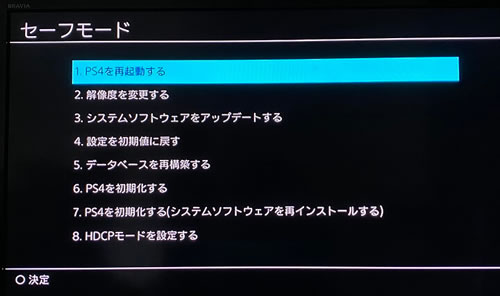
これで、PS4がセーフモードになります。後は、コントローラーのPSボタンを押し、選択肢から『データベースの再構築』を選ぶだけ。本体の空き容量が多かったせいか、再構築にかかった時間は、1分ほど。これも、ダメでした。
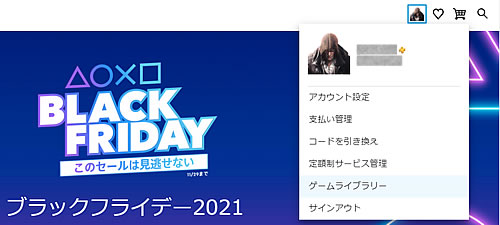
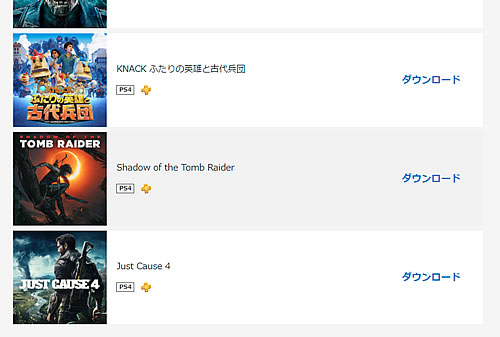
最後は、WEB上のPlayStation Store(https://store.playstation.com)に、ログインして、ゲームライブラリーから購入済みの『シャドウ オブ ザ トゥームレイダー』をダウンロードすること。
これは、パソコンからPS4本体へリモートでゲームソフトをダウンロードさせる方法です。これを行う前に、PS4本体で途中で止まっていたダウンロードは削除しています。
リモートでダウンロードしたところ、『シャドウ オブ ザ トゥームレイダー』を無事ダウンロードすることができました。
リモートでダウンロードを選択した際には、これまでダウンロードの進捗バーが一本だったのが、間に区切りが入り、二つの分かれ、その違いで行けそうだと分かりました。
ネットには、いろんな情報があるのですが、やはり、メーカーに問い合わせるのが一番だと感じました。
ただ、PlayStation公式サイトの問い合わせは、メールだけの受付も停止していて、結構、やり難かったです。
PCゲームでゲームパッドを使う方法5 ゲームパッド対応のPCゲームでも使えるとは限らず、ゲームパッドアシスタントが万能か [PCゲームでゲームパッドを使う]
ネット上のPCゲームストアから有料や無料のゲームが簡単にダウンロードでき、頻繁にセールなどもしているため、低価格でPCゲームが楽しめるのは分かるのですが。PCゲームでもゲームパッドを使いたいとなると、これが、結構、難しいです。
今のところ、PCゲームストア Epic GamesとGOG GALAXYからダウンロードしたゲームで試しているのですが。PCゲーム側が、ゲームパッドに対応していて、PC側も正しくゲームパッドを認識している状態でも、ゲームパッドが使えないことがあります。
そこで、PCゲームストア Steamのアプリやコントローラーエミュレーター x360ceを使い、このゲームパッドなら使えて、このゲームパッドは使えなかったという話を『PCゲームでゲームパッドを使う方法4』で書きました。
今回、Epic Gamesの『the Hunter Call of the Wild』を試しにインストールしてみたところ、今まで試した方法では、どのゲームパッドも使えませんでした。
こうなると、『PCゲームでゲームパッドを使う方法1』で書いた ゲームパッドアシスタントを使い、キーボードとマウス操作を割り当てられるエレコムのPCゲームパッドが、最高という話になります。
ただ、これも使い勝手に少々難があり。マウス操作の割り当てが、PS4ゲームパッドのようには、なかなかならないため、そこに慣れが求められます。
PS4のゲームパッドでは、アナログスティックの動作が、徐々に加速して動くような感じなのですが、マウス操作を割り当てたものでは、一定の速度で動いているような、そんな印象があります。
PCゲーム側のマウス感度を変えたり、変換されるマウス動作を上手く調節すれば、ゲームパッドに近いものになりそうなのですが、実際にやってみると、全く同じように設定するのは難しいです。
PCゲームをダウンロードではなく、パッケージで購入した経験もあるのですが。この時は、PC用ゲームパッドに対応しているものなら問題なく使えたこともあり、PCゲームストアのアプリを介してプレイするから、ゲームパッドが使えたり使えなかったりするような気がします。
それぞれのPCゲームストアでは、ゲームソフトの値引きが結構激しく、無料のゲームを定期的に出しているところもあります。派手な動きで家庭用ゲームで遊べるようなゲームをPCでプレイするには、ゲーミングPCが必要になります。
ゲームをするためだけに、ゲーミングPCを買うとなると、家庭用ゲーム機よりも割高になるのですが。仕事や趣味などでゲーミングPCに近いPCがあるなら、それでPCゲームを楽しむのも良さそうです。ただ、どんなPCゲームストアのゲームでも、問題なく使えるゲームパッドというのが、なかなか見つかりません。
Steamでは、大半のゲームがゲームパッドに対応しているという話があり、他に比べコントローラーの設定も細かくできます。様々なPCゲームストアのアプリを使うのではなく、そこは、Steamだけと限定すれば、問題なくゲームパッドが使えるのかもしれません。
ただ、これも、ちょっと気になるところがあり。PS4の純正コントローラーが上手く動かず、PC用ゲームパッドなら動くものもあり、コントローラーの違いもありそうです。
どんなPCゲームも、このやり方なら、PS4と同じようにゲームパッドが使えるというものがあればいいのですが、どうも難しそうです。
今のところ、PCゲームストア Epic GamesとGOG GALAXYからダウンロードしたゲームで試しているのですが。PCゲーム側が、ゲームパッドに対応していて、PC側も正しくゲームパッドを認識している状態でも、ゲームパッドが使えないことがあります。
そこで、PCゲームストア Steamのアプリやコントローラーエミュレーター x360ceを使い、このゲームパッドなら使えて、このゲームパッドは使えなかったという話を『PCゲームでゲームパッドを使う方法4』で書きました。
今回、Epic Gamesの『the Hunter Call of the Wild』を試しにインストールしてみたところ、今まで試した方法では、どのゲームパッドも使えませんでした。
こうなると、『PCゲームでゲームパッドを使う方法1』で書いた ゲームパッドアシスタントを使い、キーボードとマウス操作を割り当てられるエレコムのPCゲームパッドが、最高という話になります。
ただ、これも使い勝手に少々難があり。マウス操作の割り当てが、PS4ゲームパッドのようには、なかなかならないため、そこに慣れが求められます。
PS4のゲームパッドでは、アナログスティックの動作が、徐々に加速して動くような感じなのですが、マウス操作を割り当てたものでは、一定の速度で動いているような、そんな印象があります。
PCゲーム側のマウス感度を変えたり、変換されるマウス動作を上手く調節すれば、ゲームパッドに近いものになりそうなのですが、実際にやってみると、全く同じように設定するのは難しいです。
PCゲームをダウンロードではなく、パッケージで購入した経験もあるのですが。この時は、PC用ゲームパッドに対応しているものなら問題なく使えたこともあり、PCゲームストアのアプリを介してプレイするから、ゲームパッドが使えたり使えなかったりするような気がします。
それぞれのPCゲームストアでは、ゲームソフトの値引きが結構激しく、無料のゲームを定期的に出しているところもあります。派手な動きで家庭用ゲームで遊べるようなゲームをPCでプレイするには、ゲーミングPCが必要になります。
ゲームをするためだけに、ゲーミングPCを買うとなると、家庭用ゲーム機よりも割高になるのですが。仕事や趣味などでゲーミングPCに近いPCがあるなら、それでPCゲームを楽しむのも良さそうです。ただ、どんなPCゲームストアのゲームでも、問題なく使えるゲームパッドというのが、なかなか見つかりません。
Steamでは、大半のゲームがゲームパッドに対応しているという話があり、他に比べコントローラーの設定も細かくできます。様々なPCゲームストアのアプリを使うのではなく、そこは、Steamだけと限定すれば、問題なくゲームパッドが使えるのかもしれません。
ただ、これも、ちょっと気になるところがあり。PS4の純正コントローラーが上手く動かず、PC用ゲームパッドなら動くものもあり、コントローラーの違いもありそうです。
どんなPCゲームも、このやり方なら、PS4と同じようにゲームパッドが使えるというものがあればいいのですが、どうも難しそうです。
種アリ柿の渋抜き 焼酎がダメなら二酸化炭素、時間が経ち過ぎ、熟れもあり... [渋柿をおいしく お酒で渋抜き]
以前、種ナシの渋柿を焼酎で渋抜きし、おいしく食べれた話を書いたのですが。その後、渋抜きをしつつ、もっと硬めにできないかと冷蔵庫に保存にしたところ、いろいろあり。最後は、渋が抜け、柿を食べた後にお茶を飲んだくらいの渋さにはなったのですが。
前回の種ナシ渋柿が、思いのほか上手く渋抜きできたので、今度は、もっと硬めにしたく、焼酎をへたに塗り、冷蔵庫へ。それから、1週間ほど経った頃、父から前回の柿と違い、種がある方で、しかも、この柿、やわらかくなり難いと言い出し、先に言ってくれればという状況に。冷蔵庫に入れて、一週間後に食べた時には、渋さが酷くて食べれず。
このままだと渋が抜けないと思い、二酸化炭素の渋抜きを調べました。やり方なのですが、二酸化炭素の中に24時間、柿を入れておき、その後、そこから出して、2日ほど経つと渋が抜けるとあります。

NICHIGA(ニチガ) 国産重曹 1kg ¥696 税込 ※Amazon 2024/1/9時点
marugo(マルゴ) クエン酸 1kg ¥890 税込 ※Amazon 2024/1/9時点
問題は、二酸化炭素を手に入れる方法なのですが。クエン酸と重曹を反応させれば、二酸化炭素が発生するため、食用のクエン酸と重曹をアマゾンで購入してみました。

早速、大きめの容器に柿を並べ、小さなカップにクエン酸と重曹を入れました。二酸化炭素の量なのですが、容器が8リットル、柿も入っているので、6リットルの二酸化炭素を作ることにしました。空気中の二酸化炭素 濃度が、3%以上になると過呼吸やめまい、頭痛などを引き起こすため、ちょっと控えめにしています。
クエン酸 4g、重曹 4gで約1リットルの二酸化炭素が発生するため、容器の中には、クエン酸と重曹を24gずつ入れ、そこに水をそそぎ、容器のフタを少し開け、反応が終わってから、しっかり閉めました。二酸化炭素は、空気よりも重いので、それなりに二酸化炭の濃度が高い状態になっていると思います。
1日経ち、容器から柿を出して、2日後。渋くて食べれなかった渋柿だったのですが、後味で少し渋さを感じる程度になりました。ただ、大成功という感じではなく、ちょっと気になるところがあります。
最初に焼酎で渋抜きしようとしていたため、そこで時間を取られ、その後、二酸化炭素を使っています。時間が経ち過ぎてしまい、柿自体が熟れてきていて、渋は柔らかく熟してくると抜けるようなので、二酸化炭素の効き目が、よく分からないところがあります。
渋抜きした柿を食べたところ、渋の抜け具合にバラツキがあります。渋を抜くために、柿一つあたり、どのくらいの二酸化炭素が必要なのかが分かれば、上手くできそうな気もします。
ただ、二酸化炭素は、空気中の濃度が高くなると危険です。大量の柿を渋抜きするなら、焼酎などを使うやり方の方が、手軽にやれて、手間も少ないです。
今年の柿は、取り尽くしたので、来年、二酸化炭素で渋抜きしてみて、しっかり渋が抜けるのか試してみたいと思います。
前回の種ナシ渋柿が、思いのほか上手く渋抜きできたので、今度は、もっと硬めにしたく、焼酎をへたに塗り、冷蔵庫へ。それから、1週間ほど経った頃、父から前回の柿と違い、種がある方で、しかも、この柿、やわらかくなり難いと言い出し、先に言ってくれればという状況に。冷蔵庫に入れて、一週間後に食べた時には、渋さが酷くて食べれず。
このままだと渋が抜けないと思い、二酸化炭素の渋抜きを調べました。やり方なのですが、二酸化炭素の中に24時間、柿を入れておき、その後、そこから出して、2日ほど経つと渋が抜けるとあります。

NICHIGA(ニチガ) 国産重曹 1kg ¥696 税込 ※Amazon 2024/1/9時点
marugo(マルゴ) クエン酸 1kg ¥890 税込 ※Amazon 2024/1/9時点
問題は、二酸化炭素を手に入れる方法なのですが。クエン酸と重曹を反応させれば、二酸化炭素が発生するため、食用のクエン酸と重曹をアマゾンで購入してみました。

早速、大きめの容器に柿を並べ、小さなカップにクエン酸と重曹を入れました。二酸化炭素の量なのですが、容器が8リットル、柿も入っているので、6リットルの二酸化炭素を作ることにしました。空気中の二酸化炭素 濃度が、3%以上になると過呼吸やめまい、頭痛などを引き起こすため、ちょっと控えめにしています。
クエン酸 4g、重曹 4gで約1リットルの二酸化炭素が発生するため、容器の中には、クエン酸と重曹を24gずつ入れ、そこに水をそそぎ、容器のフタを少し開け、反応が終わってから、しっかり閉めました。二酸化炭素は、空気よりも重いので、それなりに二酸化炭の濃度が高い状態になっていると思います。
1日経ち、容器から柿を出して、2日後。渋くて食べれなかった渋柿だったのですが、後味で少し渋さを感じる程度になりました。ただ、大成功という感じではなく、ちょっと気になるところがあります。
最初に焼酎で渋抜きしようとしていたため、そこで時間を取られ、その後、二酸化炭素を使っています。時間が経ち過ぎてしまい、柿自体が熟れてきていて、渋は柔らかく熟してくると抜けるようなので、二酸化炭素の効き目が、よく分からないところがあります。
渋抜きした柿を食べたところ、渋の抜け具合にバラツキがあります。渋を抜くために、柿一つあたり、どのくらいの二酸化炭素が必要なのかが分かれば、上手くできそうな気もします。
ただ、二酸化炭素は、空気中の濃度が高くなると危険です。大量の柿を渋抜きするなら、焼酎などを使うやり方の方が、手軽にやれて、手間も少ないです。
今年の柿は、取り尽くしたので、来年、二酸化炭素で渋抜きしてみて、しっかり渋が抜けるのか試してみたいと思います。
ライズ オブ ザ トゥームレイダー 誕生20周年が面白い 立体的な動きでアクロバティックな派手さもあり、冒険している感じが良く [ライズ オブ ザ トゥームレイダー]
『ライズ オブ ザ トゥームレイダー』( PS4¥3,980 税込 ※Amazon 2024/1/15時点)を始めて、1週間ほど経つのですが。断崖絶壁を登ってみたり、遺跡の探検や敵との銃撃戦もあり、P4のゲームでは『アンチャーテッド』、映画なら『インディジョーンズ』のような面白さがあります。
このゲームは、トゥームレイダーの誕生20周年に合わせ、全追加ダウンロードコンテンツとVR機能を加えたスペシャルパッケージとして、2016年に発売されたものです。
ダウンロードコンテンツがてんこ盛りなこともあり、遊べる部分が非常に多く。しかも、本編だけを黙々と進めるだけではなく、やってもやらなくてもいいサブミッションもあります。
本編とは直接関係ないものなのですが、クリアすることでスキルやアイテムが得られ、クリアしたのに得られたのが、これだけかと感じるほど、それ自体、意外とボリュームがありす。
ゲームとしての面白さとしては、成長する感じが良く。始めたばかりでは、武器も少なく、手持ちの道具、スキルもない状態なのですが。進めるに連れて、装備も整い、できることも増え、徐々に強くなる程度も、個人的にはちょうどいいです。
一度、そこにたどり着けば、キャンプから瞬時に移動できるファストトラベルの数も多く。武器をカスタマイズするためには、特定の動物の皮が必要なため、地域を選んで狩りをしたりもします。
敵の旗を降ろしたり、ドローンやタンクローリーの破壊など、やりこみ要素もあるゲームなので、勢いで進み過ぎた後、すぐに戻れるのは便利です。
始めたばかりの頃には、破壊できなかった瓦礫、どうしても開けられなかったドア、ロッカー、宝箱がいくつもあり、先に進みつつも、中には何が入っているんだろうかとなるのですが。
道具が手に入った瞬間、あそこにあったなとファストトラベルで戻り、次々と開けられたときのスッキリ感もあり。戻ってみても楽しめるというのは、それだけ空間が広く、いろいろあるからかもしれません。
物語の展開も、映画のようなドラマティックさがあり、スケールも大きいのですが。一番は、アクロバティックな動きで、アクションの派手さでしょうか。
東京オリンピックで『ボルダリング』が話題になっていたこともあり、高いところに登るということが以前よりも違った感覚があり、ゲームの中の動きも、リアルに感じられます。
結構、プレイしているのですが、ゲームの進捗状況は、まだ半分にもなっていません。このゲームも長く楽しめそうです。
PCゲームでゲームパッドを使う方法4 Steamとx360ce、ゲームパッドアシスタント、どれが一番いい? [PCゲームでゲームパッドを使う]
PCゲームでゲームパッドを使う方法をいろいろ試したのですが、これを使えば、どんなゲームでも、どんなゲームパッドでも大丈夫とならないようです。それでも、最後は、ゲームパッドが快適に使えるようになりました。

PS4 純正コントローラー ¥5,645 税込 ※Amazon 2024/1/15時点
ホリパッドFPSプラス for PS4 ¥5,038 税込 ※Amazon 2024/1/15時点
ゲームパッドは、『ELECOM ゲームパッド 12ボタン JC-U2912F』、『PS4 純正コントローラー』、『ホリパッドFPSプラス for PS4』の3つ、PCゲームは、『CONTROL アルティメット・エディション』と『ライズ オブ ザ トゥームレイダー』の2つです。
PCゲームストア Steamのアプリは、『COUNTROL アルティメット・エディション』では、ゲームパッド全てが問題なく使えたのですが、『ライズ オブ ザ トゥームレイダー』はすぐにフリーズしてしまい、どれもダメでした。(PCゲームでゲームパッドを使う方法2 参照)
コントローラーエミュレーター x360ceでは、どのゲームでも使えたのが、『PS4 純正コントローラー』のみ。残り2つのゲームパッドは、自動設定のままでは、全く動きませんでした。(PCゲームでゲームパッドを使う方法3 参照)
x360ce側には、残る2つのゲームパッドも認識されているのですが、全く動きません。しかも、ボタンの割り当てがおかしいのではなく、どのボタンも反応しませんでした。オプション設定をいろいろ試したのですが、上手くいきません。
ゲームパッドアシスタントは、ELECOMのソフトなので対応するのは、ELECOM製ゲームパッドのみです。キーボードとマウスの操作をボタン割り当てするものなので、どんなPCゲームでも使うことができ、ゲームパッドに対応していないゲームでも使えそうです。(PCゲームでゲームパッドを使う方法1 参照)
ただ、ボタンを割り当てる手間があり、どうしてもマウスの動きをアナログスティックに置き換えると操作感に違いが感じられます。ゲームパッドのアナログスティックに近いものにはなるのですが、設定の微調整と慣れが求められます。
PCゲームに『PS4 純正コントローラー』を使う場合、x360ceを利用することで、ゲームパッド対応のPCゲームなら、ほとんどが問題なく動かせると思います。
『ELECOM ゲームパッド』や『ホリパッドFPSプラス for PS4』の場合、Steamアプリのコントローラー設定を試してみて、ダメだった場合、『ELECOM ゲームパッド』ならゲームパッドアシスタント、『ホリパッドFPSプラス for PS4』だとx360ceになり、使えるかどうか望みが薄いです。
Steamは、他のPCゲームストアのアプリと違い、細かい設定ができるようになっています。ここ数年、発売されたゲームなら、どんなものでも動きそうです。
PCゲームのダウンロード購入が増え、ゲームパッドを使う人が増えているという記事を読んだことがあるのですが。ゲームパッドが使えるようになると、姿勢が楽で気楽な感じが、確かにあります。
PS4でプレイしているのと変わらない感覚になれば、コントローラーに慣れている分、最初からゲームを上手く進められる良さがあります。始めたばかりでやられっぱなしになり難く、変なストレスもかからず、快適です。
こうなると、家庭用ゲーム機へのイメージも変わってきます。

PS4 純正コントローラー ¥5,645 税込 ※Amazon 2024/1/15時点
ホリパッドFPSプラス for PS4 ¥5,038 税込 ※Amazon 2024/1/15時点
ゲームパッドは、『ELECOM ゲームパッド 12ボタン JC-U2912F』、『PS4 純正コントローラー』、『ホリパッドFPSプラス for PS4』の3つ、PCゲームは、『CONTROL アルティメット・エディション』と『ライズ オブ ザ トゥームレイダー』の2つです。
PCゲームストア Steamのアプリは、『COUNTROL アルティメット・エディション』では、ゲームパッド全てが問題なく使えたのですが、『ライズ オブ ザ トゥームレイダー』はすぐにフリーズしてしまい、どれもダメでした。(PCゲームでゲームパッドを使う方法2 参照)
コントローラーエミュレーター x360ceでは、どのゲームでも使えたのが、『PS4 純正コントローラー』のみ。残り2つのゲームパッドは、自動設定のままでは、全く動きませんでした。(PCゲームでゲームパッドを使う方法3 参照)
x360ce側には、残る2つのゲームパッドも認識されているのですが、全く動きません。しかも、ボタンの割り当てがおかしいのではなく、どのボタンも反応しませんでした。オプション設定をいろいろ試したのですが、上手くいきません。
ゲームパッドアシスタントは、ELECOMのソフトなので対応するのは、ELECOM製ゲームパッドのみです。キーボードとマウスの操作をボタン割り当てするものなので、どんなPCゲームでも使うことができ、ゲームパッドに対応していないゲームでも使えそうです。(PCゲームでゲームパッドを使う方法1 参照)
ただ、ボタンを割り当てる手間があり、どうしてもマウスの動きをアナログスティックに置き換えると操作感に違いが感じられます。ゲームパッドのアナログスティックに近いものにはなるのですが、設定の微調整と慣れが求められます。
PCゲームに『PS4 純正コントローラー』を使う場合、x360ceを利用することで、ゲームパッド対応のPCゲームなら、ほとんどが問題なく動かせると思います。
『ELECOM ゲームパッド』や『ホリパッドFPSプラス for PS4』の場合、Steamアプリのコントローラー設定を試してみて、ダメだった場合、『ELECOM ゲームパッド』ならゲームパッドアシスタント、『ホリパッドFPSプラス for PS4』だとx360ceになり、使えるかどうか望みが薄いです。
Steamは、他のPCゲームストアのアプリと違い、細かい設定ができるようになっています。ここ数年、発売されたゲームなら、どんなものでも動きそうです。
PCゲームのダウンロード購入が増え、ゲームパッドを使う人が増えているという記事を読んだことがあるのですが。ゲームパッドが使えるようになると、姿勢が楽で気楽な感じが、確かにあります。
PS4でプレイしているのと変わらない感覚になれば、コントローラーに慣れている分、最初からゲームを上手く進められる良さがあります。始めたばかりでやられっぱなしになり難く、変なストレスもかからず、快適です。
こうなると、家庭用ゲーム機へのイメージも変わってきます。
PCゲームでゲームパッドを使う方法3 PS4 純正コントローラーならx360ceで問題なく、ホリパッドは認識するも... [PCゲームでゲームパッドを使う]
前回、Steamを通じて、他のPCゲームストアのPCゲームを起動し、『PS4 純正コントローラー』( ¥5,645 税込 ※Amazon 2024/1/15時点)や『ホリパッドFPSプラス for PS4 』(¥5,038 税込 ※Amazon 2024/1/15時点)が使えたのですが、使えたゲームと使えないゲームがあることを書きました。
今回は、SteamでPS4 ゲームパッドが使えなかった『ライズ オブ ザ トゥームレイダー』でもゲームパッドでプレイしたく、x360ceを試すことにしました。
以前、書いた『ゲームパッドアシスタント』と同じようなものですが、大きな違いがあります。『ゲームパッドアシスタント』は、エレコム製ゲームパッドにしか使えませんが、『x360ce』は様々なゲームパッドに対応しています。
『x360ce』は、家庭用ゲーム機 Xbox 360のコントローラー エミュレータです。Xbox Game Passを購入することで、PCからでもXboxのゲームがプレイできるのですが、これを使えば、Xbox用じゃないゲームパッドでも使えるようになります。
x360ceの使い方なのですが、初めにhttps://www.x360ce.com/からソフトをダウンロードします。私のPCが64ビットなため、『DOWNLOAD FOR 64-BIT GAMES』を選びました。
PCのビット数を調べる方法は、Win10の場合、画面左下のスタートを左クリックし、システムを開くと分かります。
ダウンロードしたzipファイルを展開して、フォルダ内のx360ce_x64というファイルを開きます。
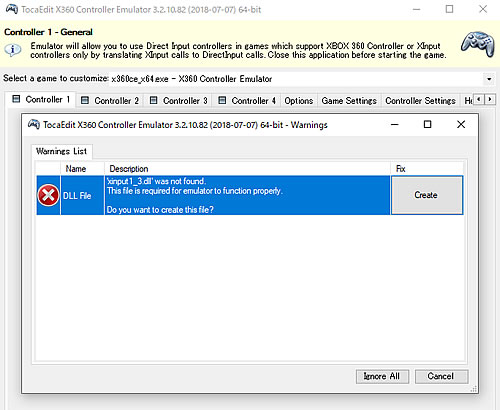
最初に、xinput1_3.dllのCreateを選択。このファイルにゲームパッドの設定を書き込むようです。
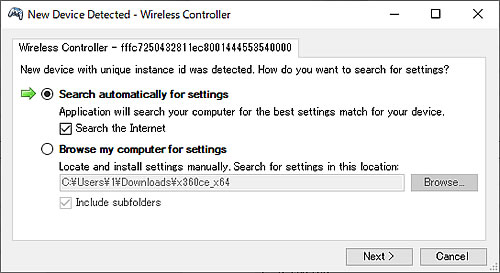
後は、ゲームパッドを接続していると、上の画面が自動で表示されます。ここで、『Search automatically for settings』を選び、次へ。
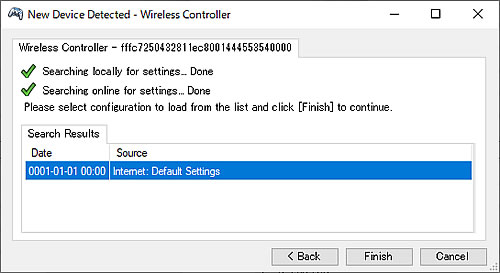
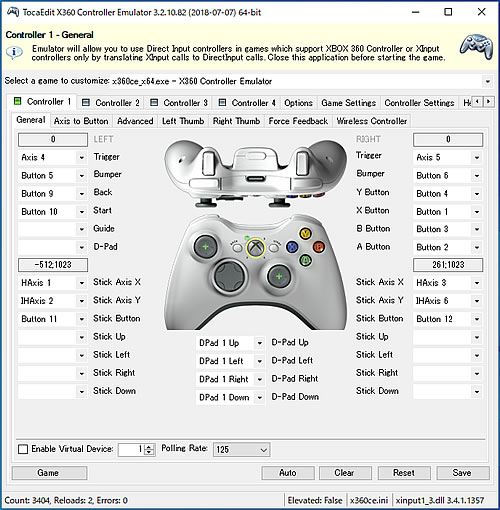
後は、Finishで終わりです。これだけで、標準設定は全て完了になります。
PCゲームをプレイする度に起動する『ゲームパッドアシスタント』と違い、『x360ce』は、一度、設定してしまえば、今後は開く必要がなく、これが非常に楽です。
Steamを通じて、ゲームパッドを使う場合、使えるゲームと使えないゲームがあったのですが。『x360ce』の場合、PS4 純正コントローラーなら問題なく使えています。
ただ、残念なことは、『ホリパッドFPSプラス for PS4』が使えなかったことです。PCに接続した際、『x360ce』に認識されているのは間違いないので、設定を工夫すれば、使えるのかもしれません。
次回は、PCゲームでゲームパッドを使うため、いろいろ試したことをまとめたいと思います。
今回は、SteamでPS4 ゲームパッドが使えなかった『ライズ オブ ザ トゥームレイダー』でもゲームパッドでプレイしたく、x360ceを試すことにしました。
以前、書いた『ゲームパッドアシスタント』と同じようなものですが、大きな違いがあります。『ゲームパッドアシスタント』は、エレコム製ゲームパッドにしか使えませんが、『x360ce』は様々なゲームパッドに対応しています。
『x360ce』は、家庭用ゲーム機 Xbox 360のコントローラー エミュレータです。Xbox Game Passを購入することで、PCからでもXboxのゲームがプレイできるのですが、これを使えば、Xbox用じゃないゲームパッドでも使えるようになります。
x360ceの使い方なのですが、初めにhttps://www.x360ce.com/からソフトをダウンロードします。私のPCが64ビットなため、『DOWNLOAD FOR 64-BIT GAMES』を選びました。
PCのビット数を調べる方法は、Win10の場合、画面左下のスタートを左クリックし、システムを開くと分かります。
ダウンロードしたzipファイルを展開して、フォルダ内のx360ce_x64というファイルを開きます。
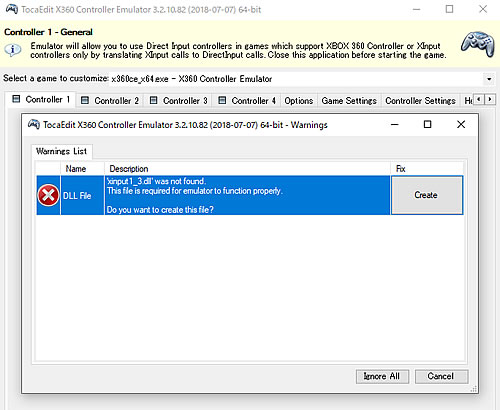
最初に、xinput1_3.dllのCreateを選択。このファイルにゲームパッドの設定を書き込むようです。
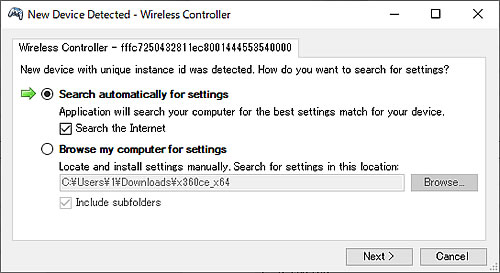
後は、ゲームパッドを接続していると、上の画面が自動で表示されます。ここで、『Search automatically for settings』を選び、次へ。
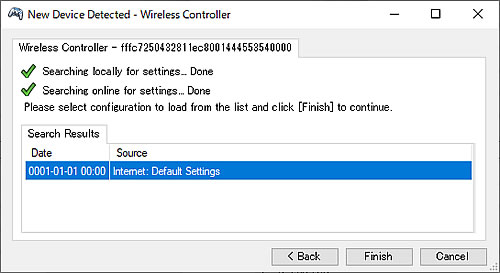
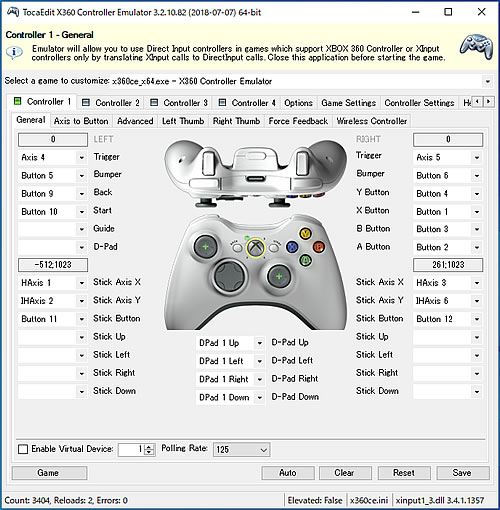
後は、Finishで終わりです。これだけで、標準設定は全て完了になります。
PCゲームをプレイする度に起動する『ゲームパッドアシスタント』と違い、『x360ce』は、一度、設定してしまえば、今後は開く必要がなく、これが非常に楽です。
Steamを通じて、ゲームパッドを使う場合、使えるゲームと使えないゲームがあったのですが。『x360ce』の場合、PS4 純正コントローラーなら問題なく使えています。
ただ、残念なことは、『ホリパッドFPSプラス for PS4』が使えなかったことです。PCに接続した際、『x360ce』に認識されているのは間違いないので、設定を工夫すれば、使えるのかもしれません。
次回は、PCゲームでゲームパッドを使うため、いろいろ試したことをまとめたいと思います。
PCゲームでゲームパッドを使う方法2 GOG GALAXYやEpic GamesのゲームをSTEAMに追加、これで使えるはずが... [PCゲームでゲームパッドを使う]
前回、エレコムのゲームパッドアシスタントを使えば、Windows 10でもPCゲームをエレコム製 ゲームパッドでプレイできると書いたのですが。PS4に慣れているため、かなり近いところまで調節できるものの、やはり、PS4 ゲームパッドの操作感にはならず、PS4 ゲームパッドが使えるようにしたいです。
PCにPS4 ゲームパッドを接続すれば、ゲームパッドのコントローラーとして正しく認識されているのは、『コントロールパネル』→『デバイス』→右側の『デバイスとプリンター』を選択して、ゲームパッドのアイコンからを『ゲームコントローラーの設定』を見れば、分かります。
それでも、ゲーム側が全くゲームパッドを認識していないため、このままでは使えません。そこで、いろいろ調べたところ、PCゲームストア Steamなら使えるようになるとあり。ただ、できるものとできないものがあるようです。
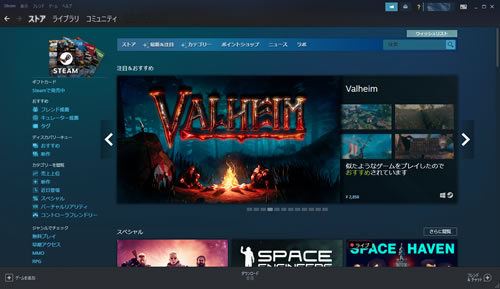
最初に、Steamにユーザー登録し、STEAMランチャーをPCにインストールします。上の画像が、Steamです。
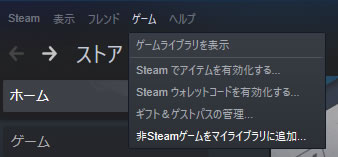
Steamの右上に、『ゲーム』があり、クリックして、『非Steamゲームをライブラリに追加...』を選択。
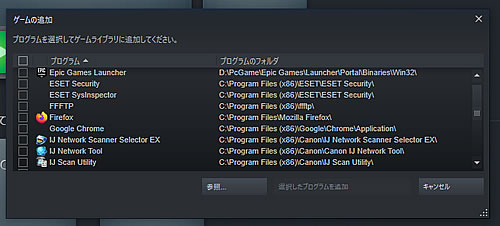
すると、こんな表示があり、下の『参照...』を選び、そこから、ゲームのexeファイルを選択し、隣の『選択したプログラムを追加』を押します。これで、Steamから他のPCゲームストアからインストールしたゲームが開けるようになります。
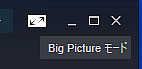
次に、ゲームパッドの設定なのですが。画面右上の白い長方形を押し、『Big Pictureモード』にします。
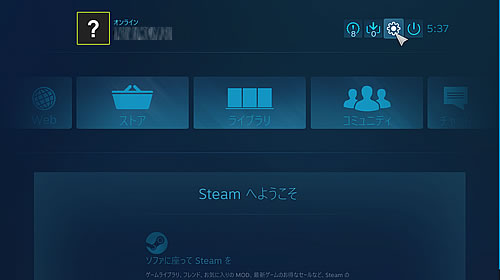
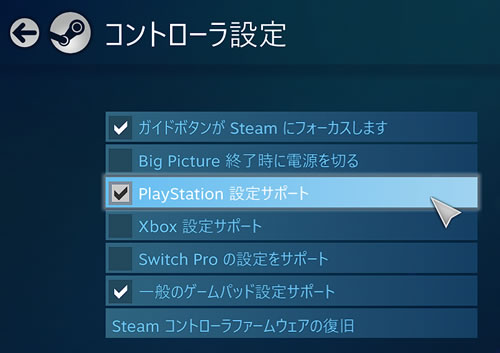
画面いっぱいに表示され、設定ボタンを押し、『コントローラー設定』の『PlayStation 設定サポート』にチェックマークを入れれば、PS4のゲームパッドがゲーム内で使えるようになります。
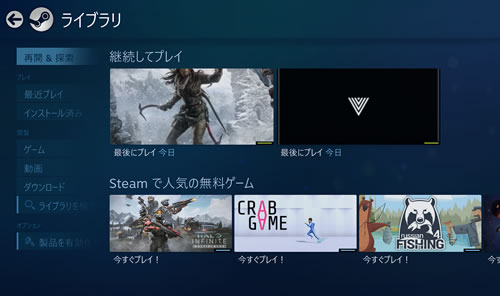
あとは、Big Pictureモードの『ライブラリ』を開き、ゲームを選び、プレイを押せば、PS4ゲームパッドでゲームが楽しめます。
これで、GOG GALAXYの『CONTROL アルティメット・エディション』は、ゲームパッドでプレイできたのですが。EPIC Gamesの『ライズ オブ ザ トゥームレイダー』は、起動しようとするとフリーズして、タイトル画面すらたどり着けません。このゲームは、2015年なので、ちょっと古いこともあるのでしょうか。
こうなるとエレコムのゲームパッドを使い、ゲームパッドアシスタントを使うのが、キーボードやマウスの操作を割り当てて使うため、万能なのですが。どうしても、マウス動作の割り当てが、しっくりしません。
PCにPS4 ゲームパッドを接続すれば、ゲームパッドのコントローラーとして正しく認識されているのは、『コントロールパネル』→『デバイス』→右側の『デバイスとプリンター』を選択して、ゲームパッドのアイコンからを『ゲームコントローラーの設定』を見れば、分かります。
それでも、ゲーム側が全くゲームパッドを認識していないため、このままでは使えません。そこで、いろいろ調べたところ、PCゲームストア Steamなら使えるようになるとあり。ただ、できるものとできないものがあるようです。
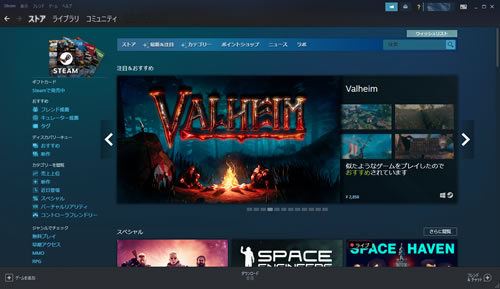
最初に、Steamにユーザー登録し、STEAMランチャーをPCにインストールします。上の画像が、Steamです。
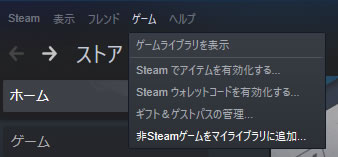
Steamの右上に、『ゲーム』があり、クリックして、『非Steamゲームをライブラリに追加...』を選択。
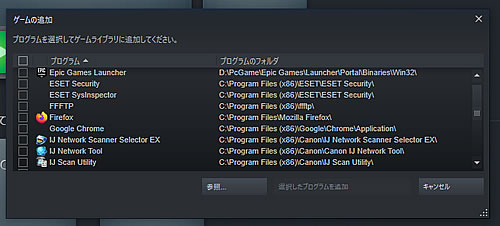
すると、こんな表示があり、下の『参照...』を選び、そこから、ゲームのexeファイルを選択し、隣の『選択したプログラムを追加』を押します。これで、Steamから他のPCゲームストアからインストールしたゲームが開けるようになります。
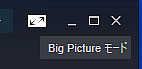
次に、ゲームパッドの設定なのですが。画面右上の白い長方形を押し、『Big Pictureモード』にします。
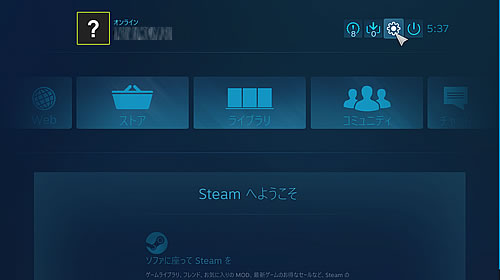
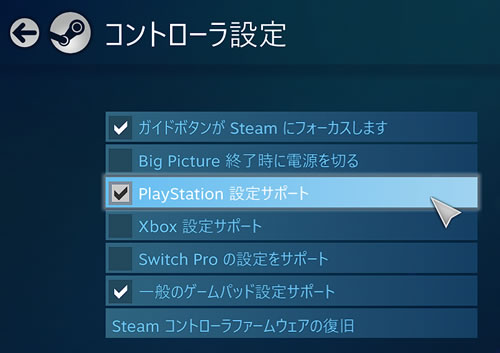
画面いっぱいに表示され、設定ボタンを押し、『コントローラー設定』の『PlayStation 設定サポート』にチェックマークを入れれば、PS4のゲームパッドがゲーム内で使えるようになります。
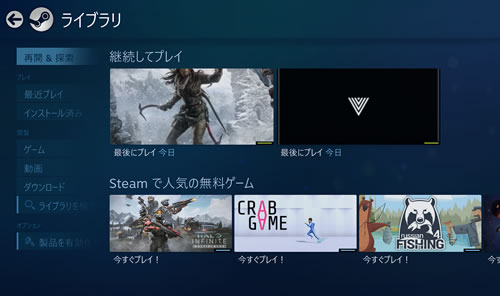
あとは、Big Pictureモードの『ライブラリ』を開き、ゲームを選び、プレイを押せば、PS4ゲームパッドでゲームが楽しめます。
これで、GOG GALAXYの『CONTROL アルティメット・エディション』は、ゲームパッドでプレイできたのですが。EPIC Gamesの『ライズ オブ ザ トゥームレイダー』は、起動しようとするとフリーズして、タイトル画面すらたどり着けません。このゲームは、2015年なので、ちょっと古いこともあるのでしょうか。
こうなるとエレコムのゲームパッドを使い、ゲームパッドアシスタントを使うのが、キーボードやマウスの操作を割り当てて使うため、万能なのですが。どうしても、マウス動作の割り当てが、しっくりしません。
PCゲームでゲームパッドを使う方法1 PCゲームもゲームパッドが楽でいい、エレコム ゲームパッドがWin10でやっと使えた [PCゲームでゲームパッドを使う]
前回、アマゾンのプライム会員特典に、無料のPCゲームがあり、驚いたと書いたのですが。無料ゲームの期限が明日までの『ライズ オブ ザ トゥームレイダー』をプレイしたところ、思ったよりも面白く。
そこで、ゲームをするなら、ゲームパッドが楽で良く。ずいぶん前に買ったようなと思いながら、ゲームパッドをやっと見つけました。

2009年モデルの『ELECOM ゲームパッド 12ボタン JC-U2912F』です。購入したのは、5年くらい前だと思います。
早速、PCに接続したところ、自動でドライバーもインストールされ、ゲームパッドのプロパティからも、しっかり認識されているのが確認できました。ところが、肝心のゲームでは使えず。
前回、インストールした『CONTROL アルティメット・エディション』、今回の『ライズ オブ ザ トゥームレイダー』、どちらで試しても、全く動きません。
使っているPCが、Windows 10なこともあり、ゲームパッドが上手く動かないのかなと諦め、新たに『ELECOM ゲームパッド 12ボタン JC-U3712TBK』を注文しようか調べていたんです。
すると、ゲームパッドが対応していないオンラインゲームでも使えるという『エレコム アシスタント』の説明があり。エレコムの公式サイトで調べたところ、無料の『ゲームパッドアシスタント』がありました。
これは、キーボードのボタンやマウスの動作をゲームパッドのボタンに割り当てることで、どんなPCゲームでも使えるようにするというものです。
これを使ったところ、どちらのゲームでも問題なく、ゲームパッドでプレイできるようになりました。ただ、これを使う際には、注意することがいくつかあります。
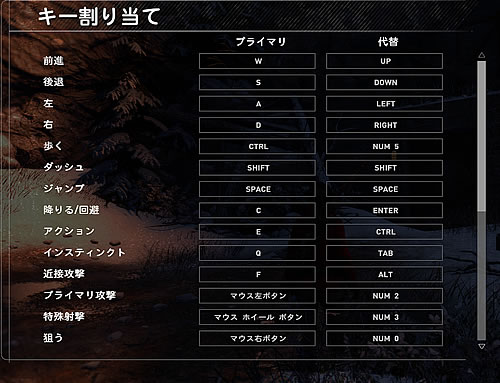
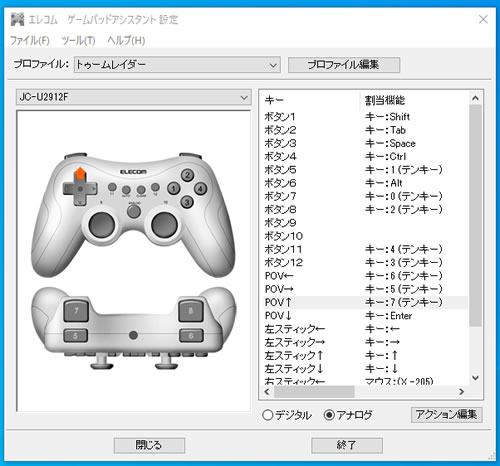
上の画像は、『ライズ オブ ザ トゥームレイダー』でボタン割り当てしたときのものです。『ゲームパッドアシスタント』では、キーボードの場合、アルファベット、ファンクションキー、記号などのボタンは割り当てられません。
そのため、ゲーム側のボタン割り当てで、前後にキャラクターを動かすなら、WやSを使いますが、これを他の文字、例えば、数字などに置き換えることになります。
間違えやすいのは、ゲーム側のゲームパッドのボタン割り当てをしてしまうところ。『ゲームパッドアシスタント』は、キーボードやマウスのボタンを割り当てているので、ゲーム側のボタン割り当ては、キーボードのところになります。
PCでゲームをする前でも、プレイ中でもいいのですが、『ゲームパッドアシスタント』を起動して、『閉じる』を押さないと設定が有効になりません。
ゲームパッドアシスタントを介して、使えるようにしているため、これをしないとゲーム内でゲームパッドが動かないようです。今のところ、PC起動時に常駐というものではないです。
ボタン割り当ては、設定するのが面倒なのですが。マウスの動作もゲームパッドのアナログスティックに細かく設定できるため、自分に合ったものに調節できます。

ゲームをプレイしながら、途中で止めて、ゲームパッドアシスタントで調節してを繰り返すのですが。PS4でゲームするように、ゲームパッドを調節するのは、結構、難しいです。
いろいろ設定した結果、近いものにはなるのですが、PS4とは、どこか違います。PS4版とPC版で、もともとゲームとしての違いがあるのかもしれません。あとは、慣れでしょうか。
これで無事にゲームパッドで、PCゲームが楽しめるようになりました。
そこで、ゲームをするなら、ゲームパッドが楽で良く。ずいぶん前に買ったようなと思いながら、ゲームパッドをやっと見つけました。

2009年モデルの『ELECOM ゲームパッド 12ボタン JC-U2912F』です。購入したのは、5年くらい前だと思います。
早速、PCに接続したところ、自動でドライバーもインストールされ、ゲームパッドのプロパティからも、しっかり認識されているのが確認できました。ところが、肝心のゲームでは使えず。
前回、インストールした『CONTROL アルティメット・エディション』、今回の『ライズ オブ ザ トゥームレイダー』、どちらで試しても、全く動きません。
使っているPCが、Windows 10なこともあり、ゲームパッドが上手く動かないのかなと諦め、新たに『ELECOM ゲームパッド 12ボタン JC-U3712TBK』を注文しようか調べていたんです。
すると、ゲームパッドが対応していないオンラインゲームでも使えるという『エレコム アシスタント』の説明があり。エレコムの公式サイトで調べたところ、無料の『ゲームパッドアシスタント』がありました。
これは、キーボードのボタンやマウスの動作をゲームパッドのボタンに割り当てることで、どんなPCゲームでも使えるようにするというものです。
これを使ったところ、どちらのゲームでも問題なく、ゲームパッドでプレイできるようになりました。ただ、これを使う際には、注意することがいくつかあります。
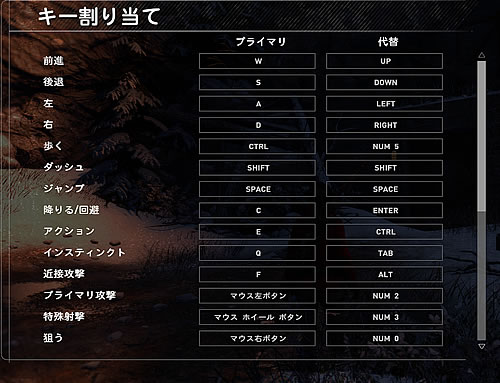
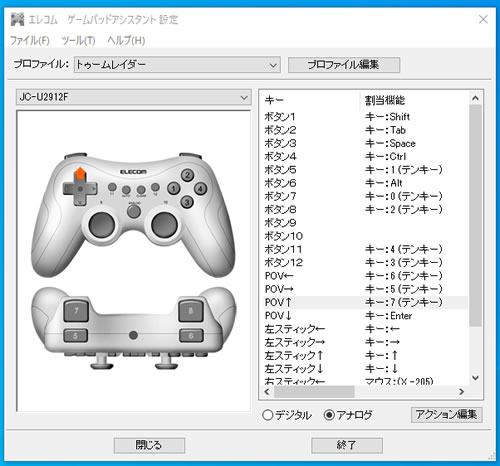
上の画像は、『ライズ オブ ザ トゥームレイダー』でボタン割り当てしたときのものです。『ゲームパッドアシスタント』では、キーボードの場合、アルファベット、ファンクションキー、記号などのボタンは割り当てられません。
そのため、ゲーム側のボタン割り当てで、前後にキャラクターを動かすなら、WやSを使いますが、これを他の文字、例えば、数字などに置き換えることになります。
間違えやすいのは、ゲーム側のゲームパッドのボタン割り当てをしてしまうところ。『ゲームパッドアシスタント』は、キーボードやマウスのボタンを割り当てているので、ゲーム側のボタン割り当ては、キーボードのところになります。
PCでゲームをする前でも、プレイ中でもいいのですが、『ゲームパッドアシスタント』を起動して、『閉じる』を押さないと設定が有効になりません。
ゲームパッドアシスタントを介して、使えるようにしているため、これをしないとゲーム内でゲームパッドが動かないようです。今のところ、PC起動時に常駐というものではないです。
ボタン割り当ては、設定するのが面倒なのですが。マウスの動作もゲームパッドのアナログスティックに細かく設定できるため、自分に合ったものに調節できます。

ゲームをプレイしながら、途中で止めて、ゲームパッドアシスタントで調節してを繰り返すのですが。PS4でゲームするように、ゲームパッドを調節するのは、結構、難しいです。
いろいろ設定した結果、近いものにはなるのですが、PS4とは、どこか違います。PS4版とPC版で、もともとゲームとしての違いがあるのかもしれません。あとは、慣れでしょうか。
これで無事にゲームパッドで、PCゲームが楽しめるようになりました。
Amazonプライム会員無料 Prime Gamingが凄い! プライムビデオ、Amazon Musicだけじゃない、ちゃんとしたPCゲームも無料だった [プライム会員無料 Prime Gamingが凄い]
ネット通販大手 アマゾンは、月額プランで500円、年間プランで4900円で加入できるプライム会員があり、プライム会員が始まった当初から加入しています。
2007年にサービスが開始され、当初は、送料無料に加え、配送オプションの『お急ぎ便』、『時間指定』などが使い放題になるというものでした。そのころは、月額プランが400円、年間プランが3900円でした。
アマゾンでは、当時から他の通販サイトに比べ価格が安く、他では扱っていないものもあり、そこに送料無料となれば、それだけでかなりのお得感がありました。
しばらくして、映画などが見放題のプライムビデオ、音楽が聴き放題のAmazon Musicが始まり、ずっと見放題や聴き放題のものもあれば、期間内で入れ替わるものもあります。
特別見たいものがあったり、どうしても聴きたい曲がある訳ではない私としては、十分なくらい楽しめるものです。最近では、『ジョジョの奇妙な冒険』をプライムビデオで見て、かなり面白かったです。
最近、プライムビデオやAmazon MusicのテレビCMが流れたりするため、普段から利用していることもあり、馴染みのものをCMしてるという感覚で見ていたのですが。プライム会員の特典、それだけではなく、PCゲームもありました。
数日前、ネットのニュース記事のところに、次のAmazon Gamesで無料なのが、このゲームというものを見つけ、プライム会員向けに無料PCゲームまであることを知りました。
PC向けなのですが、ネット通販のAmazonのサイトへ行き、プライム会員の特典からPrime Gamingのページを開くと、Amazon Gamesアプリ内で扱っていない、他のゲームサイトのものもあります。
コードを入力することで無料になるものなのですが、その中には、PS4やPS5で普通にパッケージで販売されている『CONTROL アルティメット・エディション』のPC版もありました。
Amazon側が直接扱っているのではなく、他のPCゲームストアで扱っているものをクーポンコードを発行することで無料にしている感じです。
そのため、無料になるコードを利用するためには、そのゲームを扱っている他のPCゲームストアにもユーザー登録する必要があります。ユーザー名とメールアドレスなどを入力するだけの簡単なものですが。
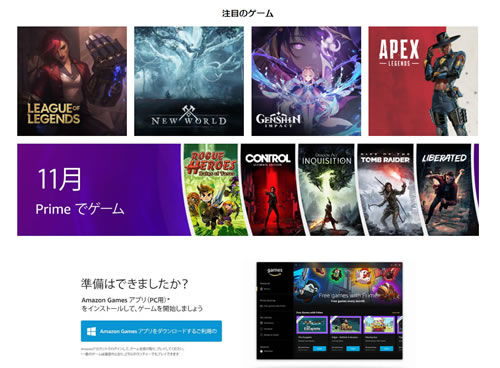
やり方なのですが、Amazonのサイトへ行き、アカウントをクリックし、プライム特典からPrime Gamingの『詳細はこちら』をクリック。
Prime Gamingを利用できる状態にするため、プライム会員のメールアドレスとパスワードを入力して連携。これで、Amazon Gamesというアプリがダウンロードできるようになります。
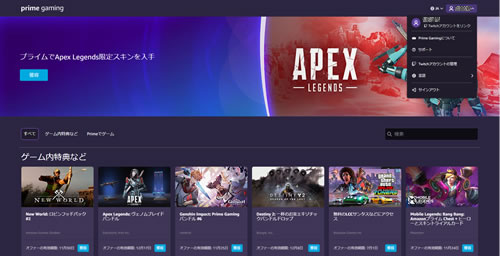
上の画像は、Prime Gamingのサイトのページです。そこの右上のメニューから、『Twitch(ツイッチ)』とリンクしました。ここでも、ユーザー登録しています。
Twitchは、アマゾンが提供するライブストリーミングサービスです。チャットでコミュニケーションが取れたり、映像作品をみんなで見れたりするようです。
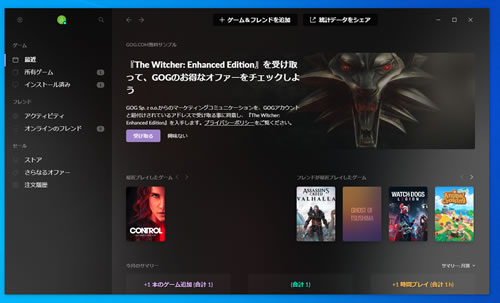
次に、Amazon Gamesのアプリではなく、Prime Gamingのサイトから『CONTROL アルティメット・エディション』を入手するためのコードを表示すると、このゲームを扱っているゲームストア GOG GALAXYでユーザー登録を求められます。これも行い、PCにゲームをインストールして完了です。

初めてだっため、ユーザー登録を2回行い、面倒だったのですが、これも最初だけなので仕方ないです。もしかしたら、Twitchのユーザー登録がなくても、GOG GALAXYだけで良かったのかもしれません。
ただ、無料ゲームを扱っているPCゲームストアが、複数あるため、他で扱っている無料PCゲームが欲しいとなると、再び、ユーザー登録することになります。
動画は、PS版です。
『CONTROL アルティメット・エディション』は、ゲーム本編に加え、有料ダウンロードコンテンツを収録したものです。パッケージ版は、今年発売されています。
海外では、結構、人気が高く、気になっていたゲームです。このクオリティのゲームが、無料で遊べるというのは、凄いです。
プライム会員の特典に、PCゲームまであるとは知りませんでした。こうなるとPC版なので、プレステ感覚でゲームがしたく、ゲームパッドが欲しくなります。
2007年にサービスが開始され、当初は、送料無料に加え、配送オプションの『お急ぎ便』、『時間指定』などが使い放題になるというものでした。そのころは、月額プランが400円、年間プランが3900円でした。
アマゾンでは、当時から他の通販サイトに比べ価格が安く、他では扱っていないものもあり、そこに送料無料となれば、それだけでかなりのお得感がありました。
しばらくして、映画などが見放題のプライムビデオ、音楽が聴き放題のAmazon Musicが始まり、ずっと見放題や聴き放題のものもあれば、期間内で入れ替わるものもあります。
特別見たいものがあったり、どうしても聴きたい曲がある訳ではない私としては、十分なくらい楽しめるものです。最近では、『ジョジョの奇妙な冒険』をプライムビデオで見て、かなり面白かったです。
最近、プライムビデオやAmazon MusicのテレビCMが流れたりするため、普段から利用していることもあり、馴染みのものをCMしてるという感覚で見ていたのですが。プライム会員の特典、それだけではなく、PCゲームもありました。
数日前、ネットのニュース記事のところに、次のAmazon Gamesで無料なのが、このゲームというものを見つけ、プライム会員向けに無料PCゲームまであることを知りました。
PC向けなのですが、ネット通販のAmazonのサイトへ行き、プライム会員の特典からPrime Gamingのページを開くと、Amazon Gamesアプリ内で扱っていない、他のゲームサイトのものもあります。
コードを入力することで無料になるものなのですが、その中には、PS4やPS5で普通にパッケージで販売されている『CONTROL アルティメット・エディション』のPC版もありました。
Amazon側が直接扱っているのではなく、他のPCゲームストアで扱っているものをクーポンコードを発行することで無料にしている感じです。
そのため、無料になるコードを利用するためには、そのゲームを扱っている他のPCゲームストアにもユーザー登録する必要があります。ユーザー名とメールアドレスなどを入力するだけの簡単なものですが。
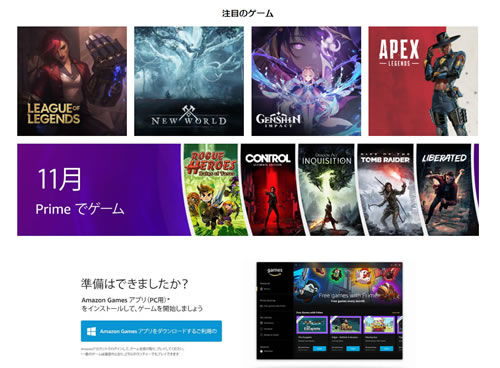
やり方なのですが、Amazonのサイトへ行き、アカウントをクリックし、プライム特典からPrime Gamingの『詳細はこちら』をクリック。
Prime Gamingを利用できる状態にするため、プライム会員のメールアドレスとパスワードを入力して連携。これで、Amazon Gamesというアプリがダウンロードできるようになります。
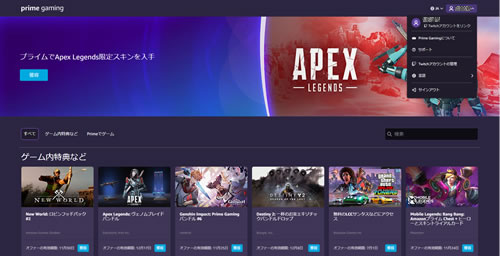
上の画像は、Prime Gamingのサイトのページです。そこの右上のメニューから、『Twitch(ツイッチ)』とリンクしました。ここでも、ユーザー登録しています。
Twitchは、アマゾンが提供するライブストリーミングサービスです。チャットでコミュニケーションが取れたり、映像作品をみんなで見れたりするようです。
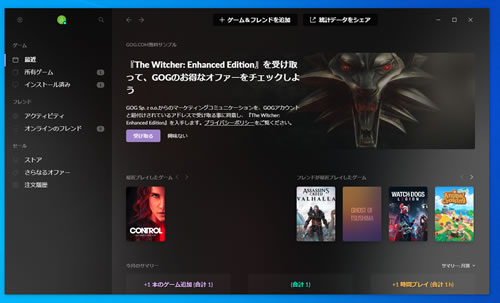
次に、Amazon Gamesのアプリではなく、Prime Gamingのサイトから『CONTROL アルティメット・エディション』を入手するためのコードを表示すると、このゲームを扱っているゲームストア GOG GALAXYでユーザー登録を求められます。これも行い、PCにゲームをインストールして完了です。

初めてだっため、ユーザー登録を2回行い、面倒だったのですが、これも最初だけなので仕方ないです。もしかしたら、Twitchのユーザー登録がなくても、GOG GALAXYだけで良かったのかもしれません。
ただ、無料ゲームを扱っているPCゲームストアが、複数あるため、他で扱っている無料PCゲームが欲しいとなると、再び、ユーザー登録することになります。
動画は、PS版です。
『CONTROL アルティメット・エディション』は、ゲーム本編に加え、有料ダウンロードコンテンツを収録したものです。パッケージ版は、今年発売されています。
海外では、結構、人気が高く、気になっていたゲームです。このクオリティのゲームが、無料で遊べるというのは、凄いです。
プライム会員の特典に、PCゲームまであるとは知りませんでした。こうなるとPC版なので、プレステ感覚でゲームがしたく、ゲームパッドが欲しくなります。




